
Actualización de 2014: Si tiene en el navegador, Google Chrome, Yandex o Opera en todos los sitios comenzaron a aparecer ventanas emergentes con publicidad incomprensible (virus), desde donde no se deshace, este tema tiene una nueva instrucción detallada. Para deshacerse de la publicidad en el navegador.
¿Dónde está el banner en el navegador?
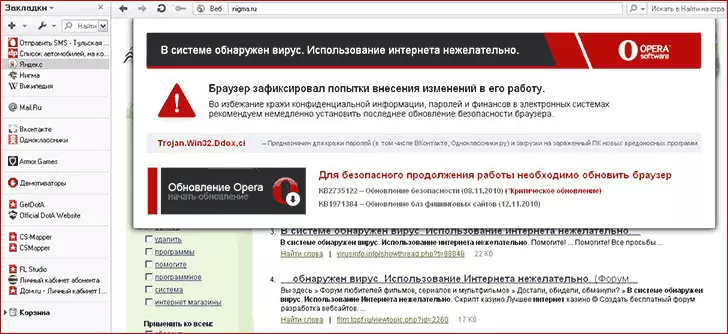
Banner en el navegador de la ópera. Notificación falsa de la necesidad de actualizar la ópera.
Además, como todo software malicioso similar, aparece un banner publicitario en todas las páginas del banner como resultado de descargar y ejecutar algo de fuentes no confiables. Escribí más sobre esto en el artículo "Cómo atrapar el virus en el navegador". A veces, el antivirus puede ahorrarlo, a veces no. Un fenómeno bastante frecuente es también que el usuario apaga el antivirus, ya que está escrito en la "Guía de instalación" del programa descargado de Internet. Toda la responsabilidad de tales acciones naturalmente permanece solo en ella.
Actualización del 06/17/2014: Dado que este artículo se ha escrito, publicidad en los navegadores (que aparece independientemente de su disponibilidad en el sitio. Por ejemplo, una ventana emergente para hacer clic en cualquier página) se ha convertido en un problema muy relevante para Muchos usuarios (solía ser menos común). Y hubo otras formas de distribuir dicha publicidad. A la luz de la situación cambiada, recomiendo comenzar a eliminar de los siguientes dos elementos, y luego, después de eso, se describirá a continuación.
- Use los fondos para eliminar el malware de una computadora (incluso si su antivirus está en silencio, ya que estos programas no son virus completamente).
- Preste atención a las extensiones en su navegador, desconecte dudoso. Si tiene Adblock, asegúrese de que esta sea una extensión oficial (ya que están inmediatamente en la tienda de extensión y solo un funcionario). (Sobre el peligro de las extensiones de Google Chrome y otros).
- Si sabe exactamente qué tipo de proceso en la computadora es la aparición de banners publicitarios en el navegador (búsqueda de conductos, sugeridor Pirrit, Mobogenie, etc.), ingrese su nombre en la búsqueda para mí en el sitio, tal vez tenga una descripción de la eliminación de este programa en particular.
Pasos y métodos de eliminación.
Primero, formas simples de usar cuál es la forma más fácil. En primer lugar, puede aprovechar la restauración del sistema, convirtiéndolo al punto de recuperación correspondiente a la hora en que el banner en el navegador aún no ha sido.También puede limpiar toda la configuración de historia, caché y navegador, a veces puede ayudar. Para esto:
- Google Chrome, Yandex Browser Vaya a la configuración, en la página Configuración, haga clic en "Mostrar configuración avanzada", luego "Limpie la historia". Haga clic en "Borrar".
- En Mozilla Firefox, haga clic en el botón "Firefox" para ir al menú y abrir el elemento "Ayuda", luego "Información para resolver problemas". Haga clic en el botón "Restablecer Firefox".
- Para Opera: Eliminar el C: \ Documentos y Configuración \ Username \ Datos de solicitud \ Opera
- Para Internet Explorer: Vaya al "Panel de control" - "Propiedades del navegador (navegador)", en la pestaña Avanzado, abajo, haga clic en "Restablecer" y restablecer la configuración.
- Para obtener más información sobre todos los navegadores, consulte el artículo Cómo limpiar el caché.
Además, verifique las propiedades de la conexión a Internet y asegúrese de que no haya una dirección DNS del servidor o proxy. Lea más sobre cómo hacerlo está escrito aquí.
Limpie el archivo de los hosts si hay registros de origen oculto, más.
Ejecute nuevamente el navegador y compruebe si las banderas publicitarias permanecieron donde no son un lugar.
El método no es para el principio.
Recomiendo usar el siguiente procedimiento, para eliminar el banner en el navegador:
- Exportar y guarde los marcadores de su navegador (si no los apoya en el almacenamiento en línea, como Google Chrome).
- Eliminar el navegador que usa - Google Chrome, Mozilla Firefox, Opera, Yandex Browser, etc. Es el que usas. Para Internet Explorer no hagas nada.
- Reinicie la computadora en modo seguro (cómo hacerlo)
- Vaya al "Panel de control" - "Propiedades del navegador (navegador). Abra la pestaña "Conexiones" y haga clic en el botón "Configuración" a continuación. Asegúrese de que las casillas de verificación "Definición automática de parámetros" (y no "use un script de configuración automática). También tenga en cuenta que no se instala ningún "servidor proxy".
- En las propiedades del navegador, en la pestaña Opcional, haga clic en "Restablecer" y eliminar todas las configuraciones.
- Compruebe si hay algo desconocido y extraño en las secciones de carga automática del registro: presione las teclas "Win" + R, ingrese MSCONFIG y presione ENTER. En la ventana que aparece, seleccione "AutoLoad". Eliminar todo lo innecesario y claramente innecesario. También puede ver las secciones de registro manualmente utilizando la regedit (sobre las que se deben verificar las secciones, puede leer el artículo sobre la eliminación del banner del asistente en Windows).
- Descargue la utilidad AVZ Anti-Virus aquí http://www.z-oleg.com/secur/avz/download.php
- En el menú del programa, seleccione Archivo - "Restauración del sistema". Y marque los artículos que están marcados en la imagen de abajo.
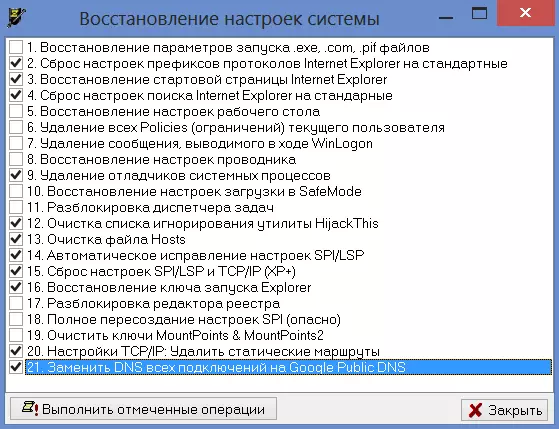
- Después de completar la recuperación, reinicie la computadora y vuelva a instalar su navegador de Internet favorito. Compruebe si el banner continúa manifestándose.
Banner en el navegador cuando está conectado a través de Wi-Fi
Con esta opción, clasificé solo una vez: el cliente causó el mismo problema: la apariencia de un banner en todas las páginas en Internet. Y sucedió en todas las computadoras de la casa. Comencé a eliminar metódicamente todas las colas de software malicioso en las computadoras (y estuvo presente en abundancia, resultó que se cargó de estas banners más en el navegador, pero no las causó). Sin embargo, nada ayudó. Además, la bandera se mostró a sí misma y al ver páginas en Safari en la tableta de Apple iPad, y esto puede decir que claramente no está en la configuración de las claves de registro y del navegador.
Como resultado, sugirió que el problema pueda estar en un enrutador Wi-Fi a través del cual se está conectando la conexión a Internet, nunca se sabe, de repente, el DNS o el servidor proxy izquierdo se especifica en la configuración de la conexión. Desafortunadamente, no pude ver lo que estaba mal en la configuración del enrutador, porque La contraseña estándar para la entrada al panel de administración no encajó, y nadie sabía el otro. Sin embargo, restablecer y configurar el enrutador de cero permitido para eliminar el banner en el navegador.
